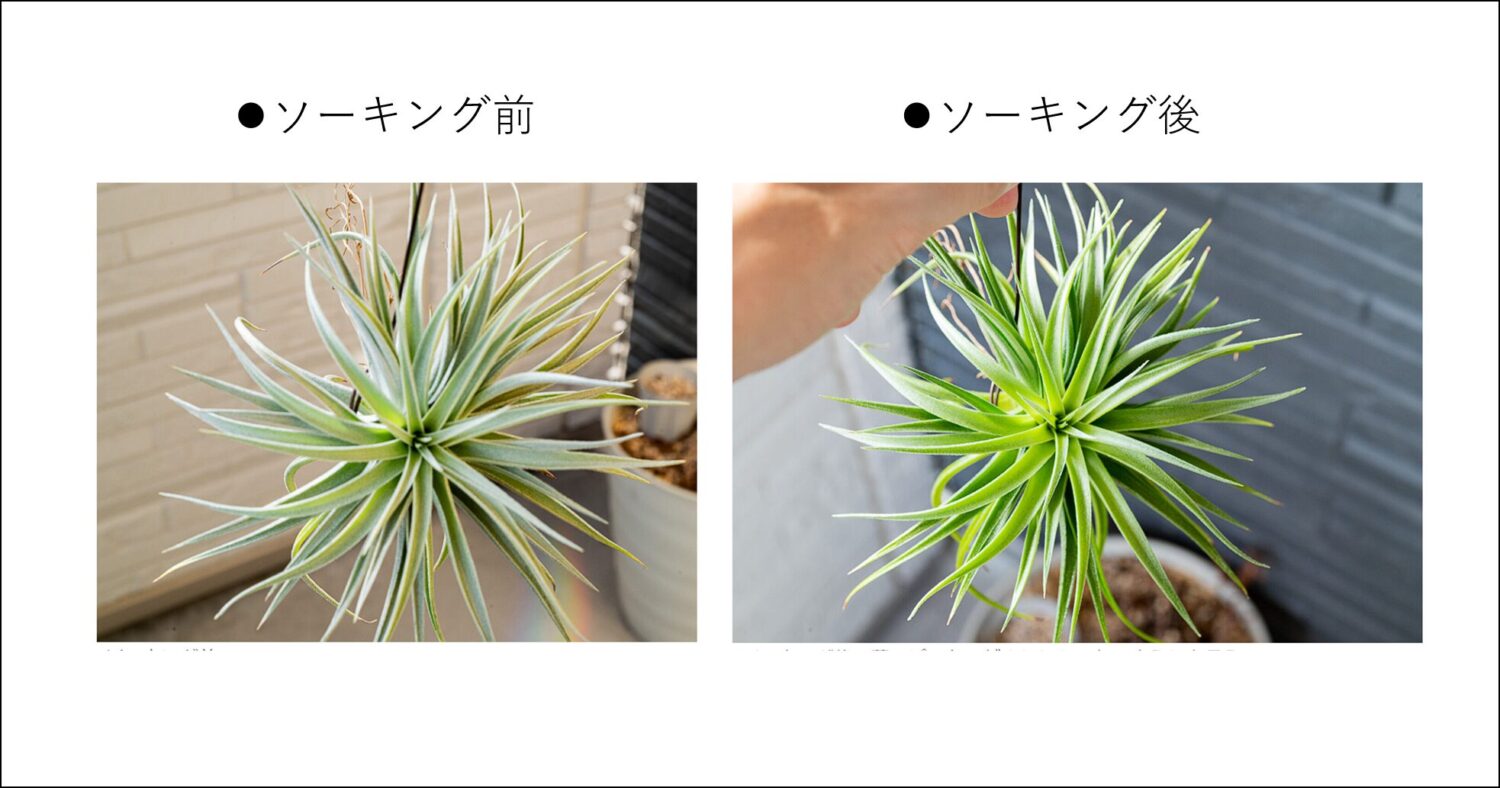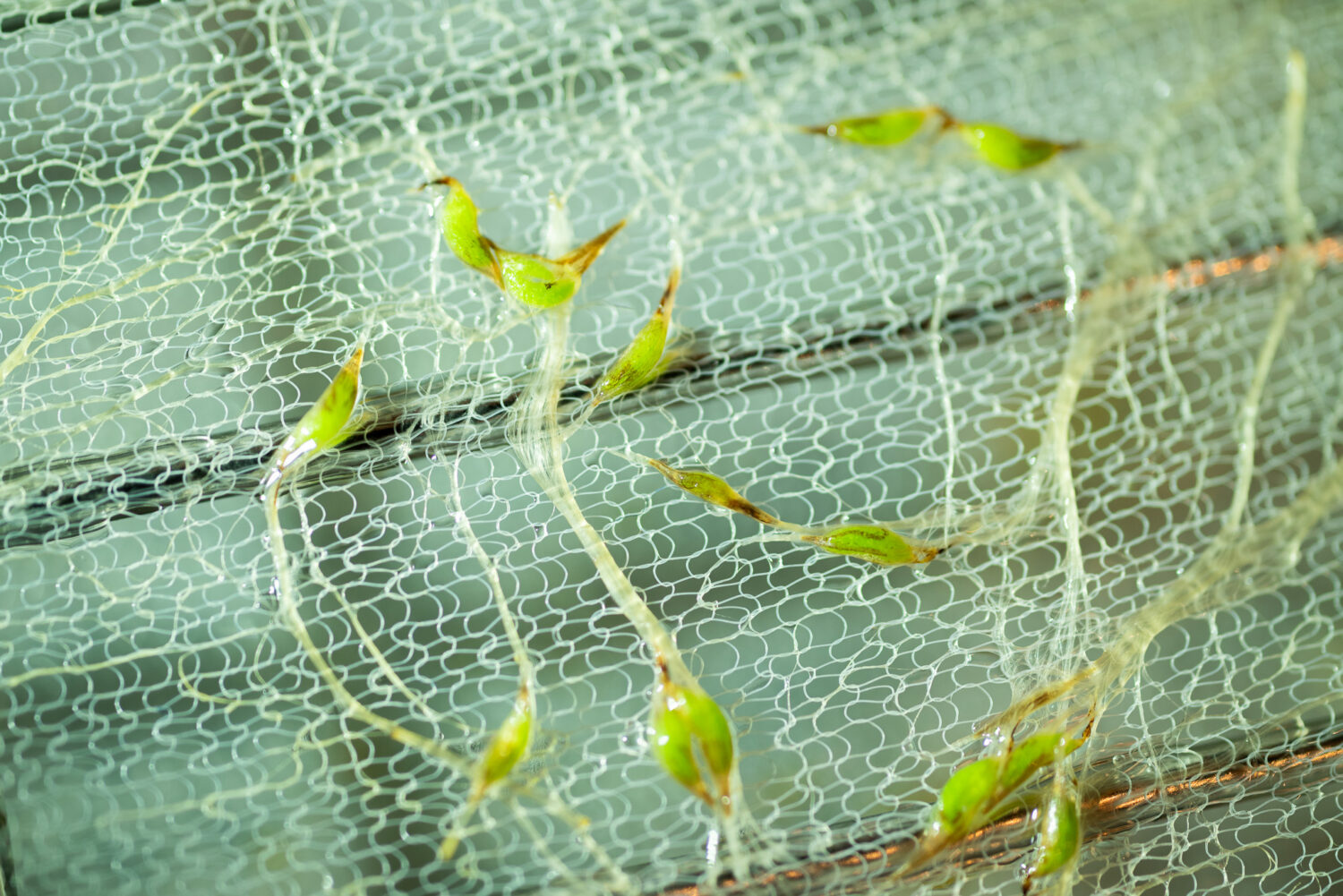【園芸 オリジナルタグ】テプラでロゴ入りのタグを作り植物の管理を楽しむ

こんにちは。motoです。
私はエアプランツを2年半ほど育てており、種類も日に日に増えてきました。
植物が趣味の方はわかると思いますが、どんどんと種類・鉢が増えて大変なことになっていることでしょう。
特に種類や見た目が違うものであればまだマシなのですが、だんだんと似た種、あるいは同じ種名のものをコレクションしてしはじめることもあるあるだと思います。
私はエアプランツの中でも小型種のカピラリスを集めており、このまま増えていくと何が何だか分からなくなってしまいます…
そんな時に、植物界隈で自作のタグを作製しておられる方がいたため、私も作ってみたいなと思っていました。
タグを作るのであれば、「文字だけではなくオリジナリティを入れたいな…」
そう考えた私は、タグにオリジナルのロゴを入れようと試みました。
それが画像生成AIを使ってオリジナルロゴの作り方をご紹介した下記の記事です。

ということで、今回は「ロゴを入れたオリジナルの植物タグ」作成に着手します。
と言っても、アイテムさえそろえれば簡単です。
テプラでロゴと植物名を印字し、タグに貼れば完成!
意外と簡単なので、興味のある方はやってみてくださいね。
オリジナルタグ作りに必要なもの
必要なものは以下の通りです。

- PC
- テプラ
- プリンターケーブル(USB-A to USB-Bケーブル)
- テプラのカートリッジ
- タグ
- (必要ならワイヤー)
- (必要なら穴あけパンチ)
ロゴを印刷する際に「TEPRA Label Editor SPC10」をPCにインストールして使うため、PCが必要になります。
ロゴを印刷しない場合は、PCとプリンターケーブルは不要で、テプラも比較的安価なモデルで大丈夫です。その理由は次で説明します。
テプラ ロゴ印字するならdpi高い機種がおすすめ
ロゴを印字するためには「TEPRA Label Editor SPC10」を使用します。
(もしくはHello/TEPRA LINK 2を使っても画像が印刷できるらしいです)
なので、必然と機種はある程度絞られるんですよね。
その中から、ロゴを入れるに最適な機種を選ぶ必要があります。重要な項目がdpiです。
dpiはDot par inchの頭文字で、1インチ(=2.54cm)あたりのdot数です。
要はどれだけ細かく描画できるかの指標と言っていいでしょう。
下記表にSPC10が使用できるテプラのdpiとその定価をまとめました。
| 機種名 | dpi | 定価 | 備考 |
| SR-R980 | 360 | 45,000 | |
| SR750 | 360 | 33,000 | |
| SR-R680 | 180 | 26,000 | |
| SR530 | 180 | 23,000 | |
| SR-R7900P | 300 | 63,000 | PC/スマホ接続 しないと印刷不可 |
| SR5900P | 360 | 33,000 | PC/スマホ接続 しないと印刷不可 |
| SR5500P | 180 | 20,000 | PC/スマホ接続 しないと印刷不可 |
| SR-MK1 | 360 | 17,000 | スマホ接続専用 Hello/TEPRA LINK 2のみ可 |
見てわかる通り、テプラ(やその他のラベル印刷機)のdpiはそこまで高くないんですよね。
Tepra proの中で最もdpiが高いものでも360dpiまでしかありません。
つまりどういうことかと言うと、テプラでは複雑なロゴを小さく印字できません!笑
どうしても複雑なロゴを印字したい場合は、テープ幅を大きくして、ロゴも大きくするくらいですかね。
要は1インチ当たりのドット数が360ドットでも、2インチサイズなら倍の720ドットで印刷しますからね。
で、私は結局dpiが180の機種を買った後で仕上がりが微妙に感じるの嫌だったので、ちょっと高めのSR750を購入しました。
このテプラは定価33,000円なので、ロゴにこだわりたい人だけ買ってください笑
多分一般的にはこんなテプラに金をかけるなら、草を買いますって人のが多いと思う。
いや、でもね、アマゾンで買うとなぜか22,000円くらいで売ってるんですよ。笑
「テプラは子供関係で絶対使うからね、ね?」って言って奥さん了承後に購入しました。笑
趣味用途でしか使わないとか、PC/スマホに繋いでしか使わない場合はSR5900PやSR-MK1もありかもしれません
タグとワイヤーについて

チランジア界隈で使用している人が多いおすすめのタグとワイヤーを紹介します。
まずタグについて
タグはゴールドラベルかFG園芸ラベルがおすすめとのことです。
私はゴールドラベルを購入して使っています。
耐久性もかなりありそうかつ、ちょっと高級感ある(チープではない)素材で安心です。
どちらかというと、ラベルの耐久性よりもテプラの印字が先に消えてしまうらしいです。
屋外で使用する場合は室内よりも劣化する可能性が高いので、屋外用のテプラカートリッジを使う方が良いかもしれません。
続いてワイヤーについて
チランジアに巻き付けるワイヤーはなるべく柔らかく、傷つかないものが最適です。
それに最適なのがラッピングワイヤーです。
とにかく柔らかく、優しい素材で、安心して植物に巻き付けられます。
商品説明をみると、もともとは電子工作系で使われる用途のものみたいですね。
ただ、この商品のコメントに、同じようなチランジアのタグ付け用途で購入している人のレビューがありました。笑
やはりチランジア界隈のタグ付けワイヤーの標準装備的な感じです。笑
穴あけパンチについて
当初、タグの穴をあける工具を用意していませんでしたので、
キリのように先がとがったもので穴をあけていました。
が、ラベルが結構丈夫なため、穴をあけるのに苦戦していました。
加えてタグが6cmと小さいため、ケガしてしまいそうでちょっと怖かったんですよね。
穴あけパンチを探していたらいいのがありました。
Kuccaという謎メーカーですが、使っていて問題を感じることはほぼなく安定して穴があけれています。
タグが6cmの小さいものを使う場合は2mmのほうがカッコいい気がします。(ほぼ誤差だと思いますけれども)

TEPRA Pro SR750でロゴを印刷手順
さて、アイテムはそろった前提でロゴを印刷する手順を紹介します。
用意したロゴと文字を入れるStep。
ロゴによっては画像を鮮明に印刷できるよう調整を加えます。
お好きなカートリッジで印刷すればokです
主にSTEP1,2はこちらの公式サイトを見て頂ければ問題なく進められるので、本ブログではSTEP3のデザインを作るところを紹介します。
STEP3:「TEPRA Label Editor SPC10」でデザインを作る
まずはインストールしたSPC10を開きます。今回は横書き文字で作成します。
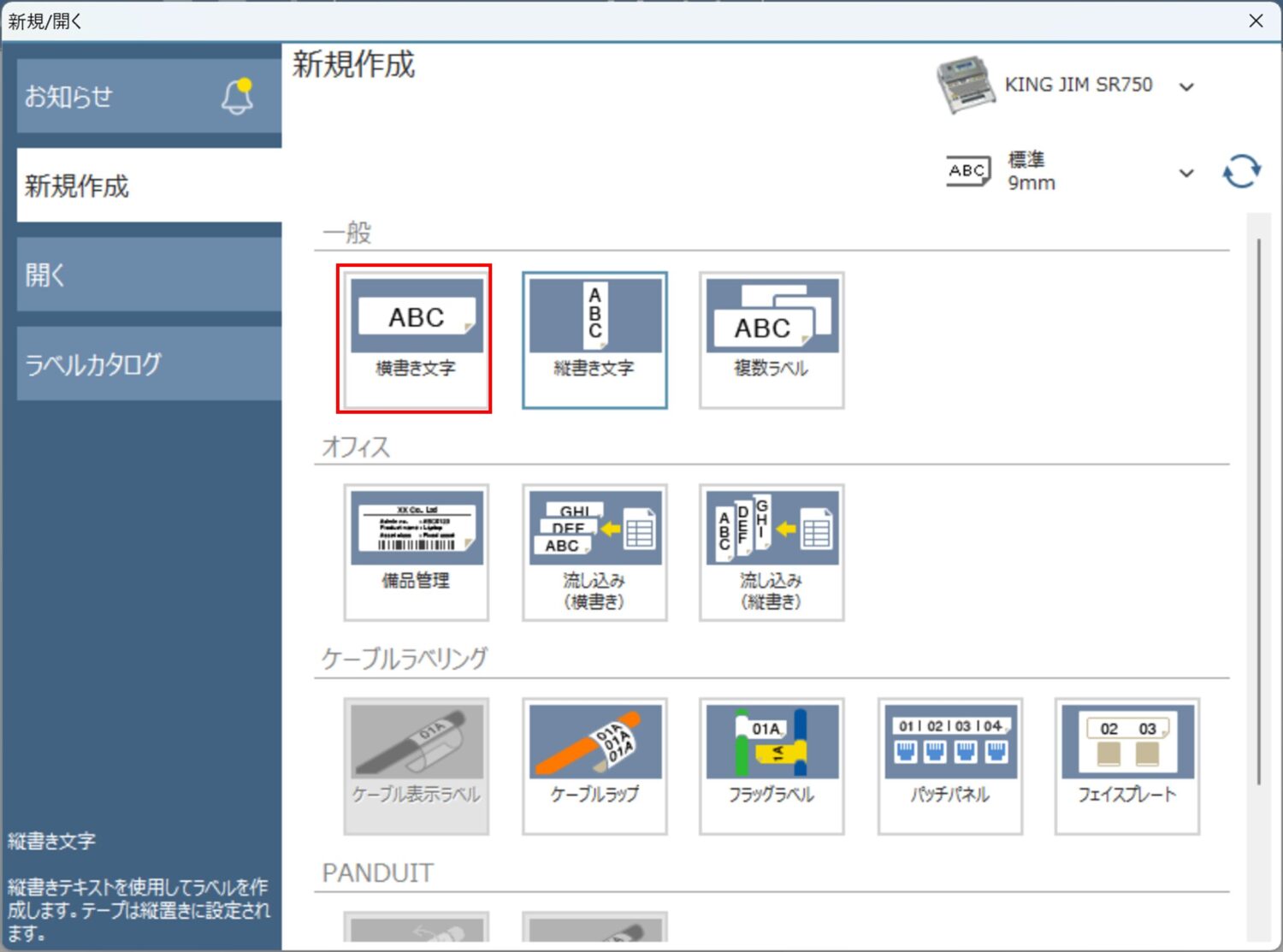
手順としては、
- 印刷するテープ幅を入れる
- 印刷する画像を入れて、大きさと場所調整
- 文字を入れて、サイズ、フォントなど調整
以上です。

①で、テープ幅を入れることで、画面中央に写るテープの幅が調整されます。
その後、②のアイコンで、入れたい画像を貼り付けます。するとこんな感じになると思います。
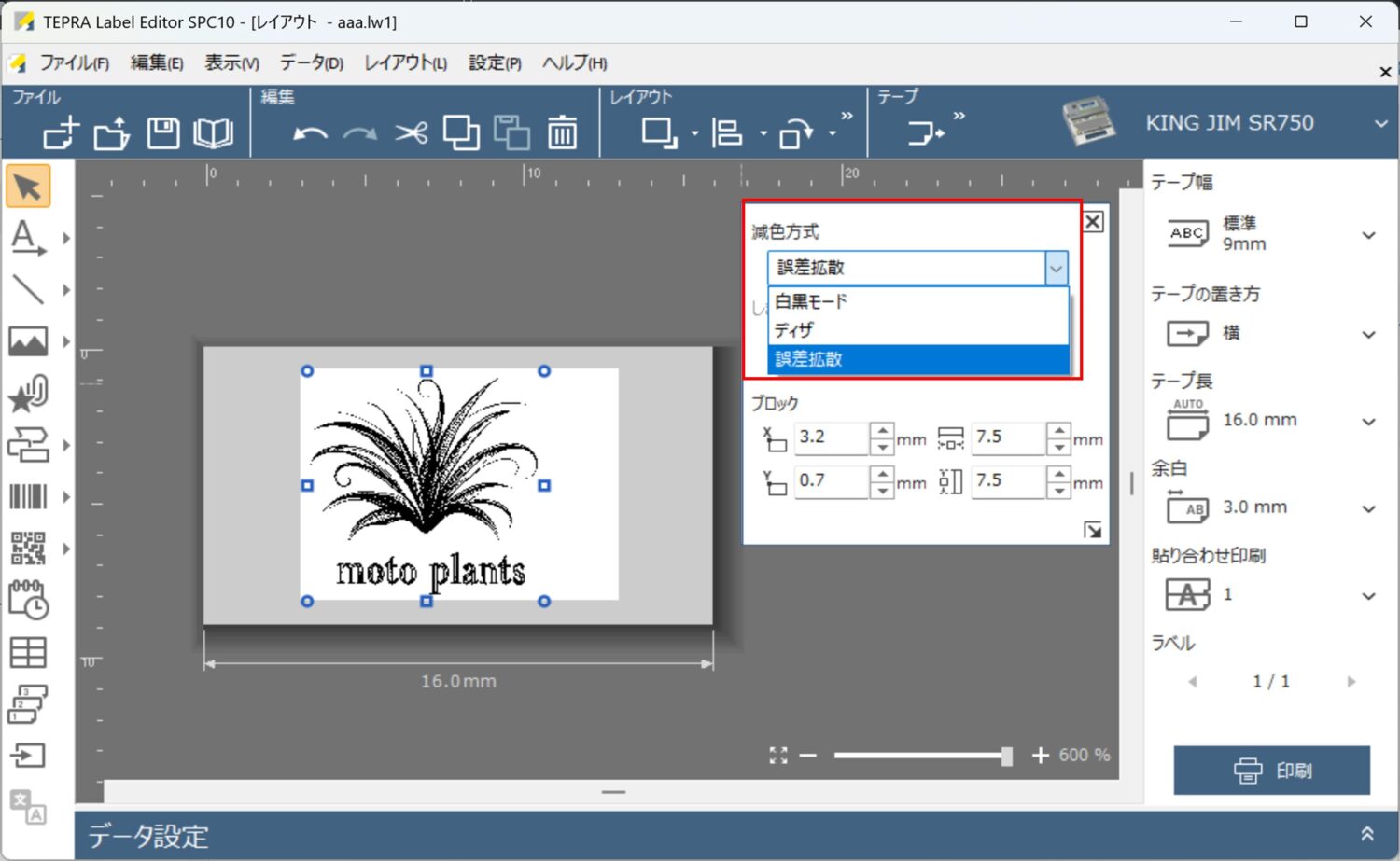
印刷は単色でしか印刷できないため、印刷時の画像は減色方式を選んではっきり映るようにします。
SPC10で選べる減色方式は下記3通りです。
- 白黒モード:しきい値の設定必要
- ディザ:設定不要
- 誤差拡散:設定不要
白黒モードは、0(白)と1(黒)のしきい値を自分で設定してちょうどいいところを探す必要がありますが、画像によっては難しそうです。
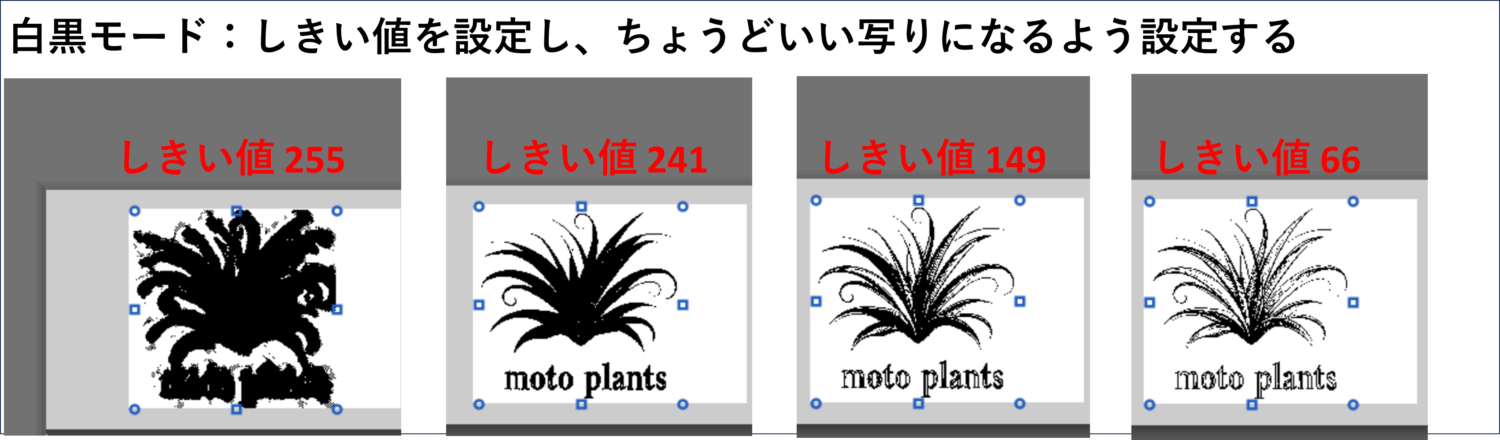
白黒モードを使うときは、モノクロ画像だけの簡単なロゴの場合だけかもしれません。
今回の画像はカラーの画像なので、微妙な色の違いがや再現しにくくなっている要因と思います。
個人的には誤差拡散がよさそうでした。原理的に誤差拡散は明暗が滑らかになるようですね。
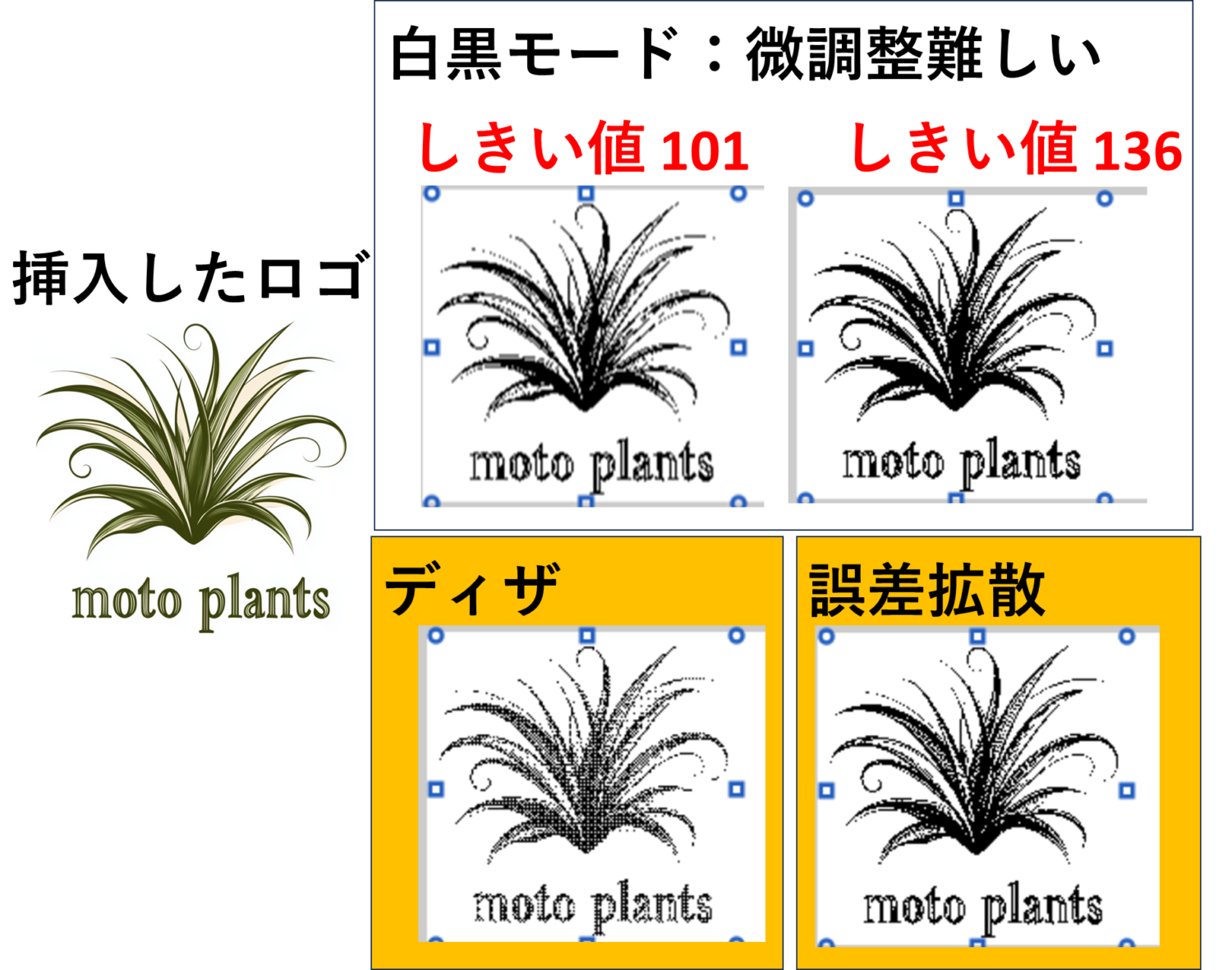
実際に印刷画面、印刷後共に誤差拡散のほうがはっきりしていましたね。
加えて細かいところまで描画精度が高そうに感じたのは誤差拡散かと思いました。(主観ですが)
挿入するロゴに色のグラデーションがある場合にはディザのほうが良いこともあるかもしれませんので、印刷前に比較してみて下さい。
なんかこの時点でこの間作ったロゴはきれいに印刷できないかも…と思ったので、
もう1パターンシンプルなデザインを用意しました。

チランジア感は捨てて、シンプルでわかりやすいロゴにしました。
この2つのロゴを印刷してみます。
9mm/12mmテープに印刷してみる
先ほどの減色方式ディザ/誤差拡散それぞれ9mm/12mmのテープに印刷してみました。

SPC10のソフト上で表示される感じと似ていて、ディザがちょっと薄め、誤差拡散がパキっときれいに映っているように見えます。
また、左側のロゴは9mmでは若干潰れているように見えています。
対して右のシンプルなロゴであれば9mmでも問題なく印刷できています。(右側が黒く潰れているように見えますが、写真の写りです)
ということで、シンプルロゴを9mmで印刷してオリジナルタグを作ってみました。(といいながら、間違えてディザでロゴを印刷しましたが…)

お、思ったよりもかっこいい仕上がりですね!
ワイヤーでロリアセアのみ付けてみました。

思いのほかいい感じなので、少しずつ自分のチランジアたちにつけていこうと思います!
たまーにメルカリで販売するときにタグもおまけで付けてみようかな。
まとめ
TEPRA Pro SR750と専用ソフトSPC10でオリジナルの園芸タグの作り方をご紹介しました。
今回紹介した私のオリジナルロゴを参考に、機種(dpi含む)を選ぶといいと思います。
ただ、自分と同じように、9mmのラベルに印刷したい場合はdpi360ある機種のほうが無難な気がしますね。
自分が使用したロゴの場合は、減色方式に誤差拡散を使うことで、比較的きれいに印刷できました。
ご紹介したアイテムを用いれば、比較的簡単にいい感じのオリジナルタグが作れます!
この記事を参考に、オリジナルタグ作製に挑戦していただければ嬉しいです。
もしオリジナルロゴがまだ作れていない方は下記の記事を参考にAIで作ってみてください。